Windows系统安装方式千奇百怪,U盘镜像,CD, PE, GHOST…,但是对于下载火(xiazaihuo.com)来说,看这些名词头上的大,根本就没有继续操作的欲望,学习成本也更高了。那么有没有办法让白机也可以独立重装系统呢?答案是微软提供的Windows 10官方安装程序。
这最初是微软引入的一个工具,用来推动Windows 10的采用,所以我们可以在Windows 7或Windows 8上使用它,当然,如果你已经有了Windows 10,你也可以用它来重新安装你的系统。
优点:不需要安装,安装软件简单;绝对纯净的官方第一手镜。
缺点:不支持版本选择(可以安装后再更改版本);微软服务器有时下载速度很慢。
1、下载安装程序
下载地址:https://www.microsoft.com/zh-cn/software-download/windows10
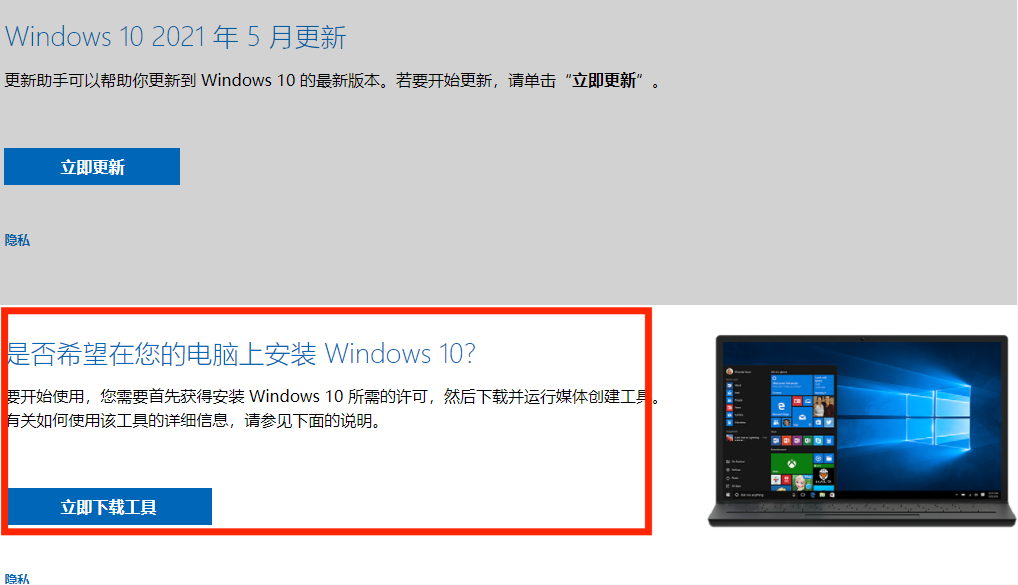
(如果有条件,最好不要将“mediattechnology Tool”放在系统盘或桌面上。在其他磁盘之后,您可以有更多的选项。如“D \ Windows 10”)

2、开始安装
打开刚刚下载好的“mediattechnology Tool”
老油条教你怎么安装win10系统
电脑用久了都会出现卡顿、黑屏等一些情况,这时候就想要重新装系统,但是很多人都不知道怎么重装Windows10系统,今天小编就来手把手教你们重新装系统,让你们感受电脑飞一般运行速度的感觉.
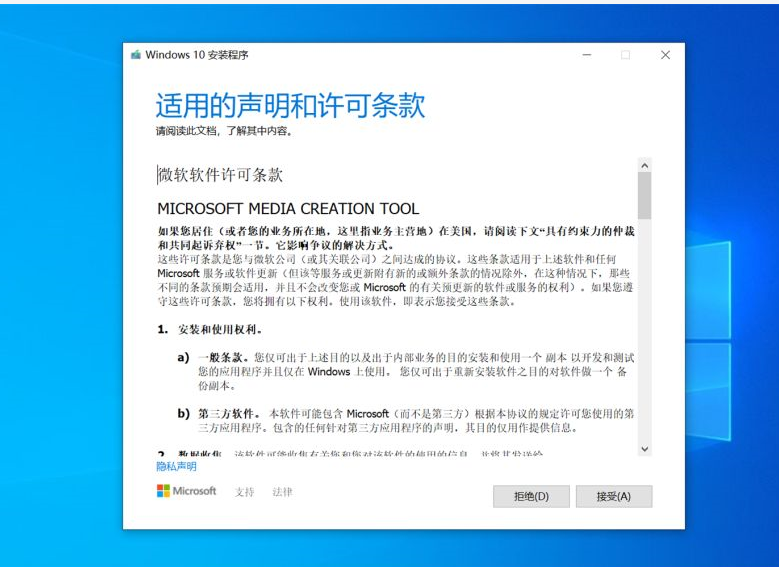


这个阶段有两个选项,默认是只重装系统(修复、升级),其他设置,软件不会丢失。

如果需要完全重装系统(删除C盘上的所有数据、系统设置和已安装的软件信息),单击下方的“更改要保留的内容”。

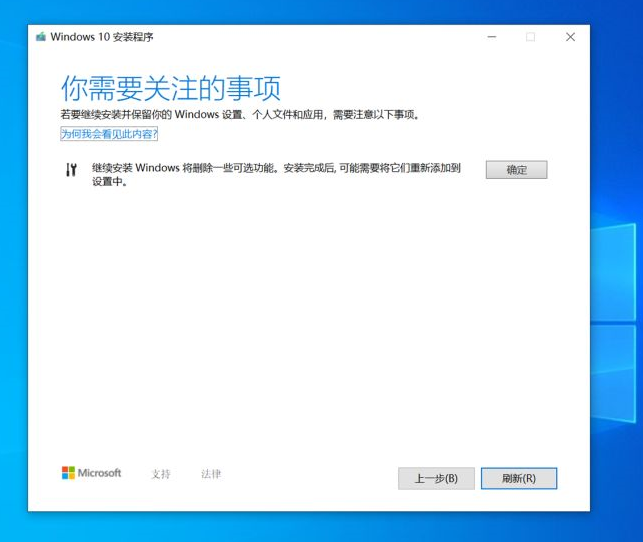

然后系统将重启并安装新的Windows 10。它会重启几次,稍等一下。

然后你的新系统Windows10就安装好了。
教你如何简单重装惠普笔记本Windows10系统
惠普电脑重装系统的方法有很多但是有什么方法是简单又便捷的呢?有很多惠普笔记本的用户想知道.关于这个问题小编会告诉你详细的方法,希望你能轻松学会惠普笔记本重新安装系统的方法.






